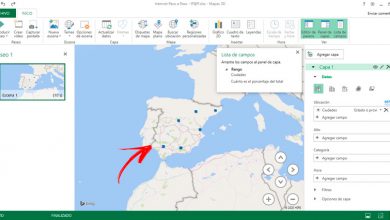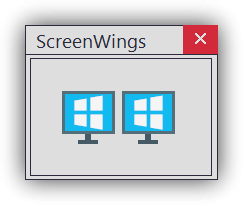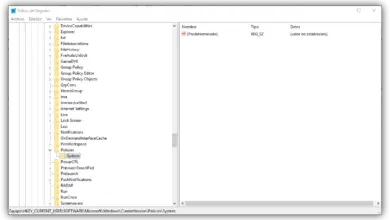Comment sauvegarder les applications UWP installées et leurs paramètres dans Windows 10
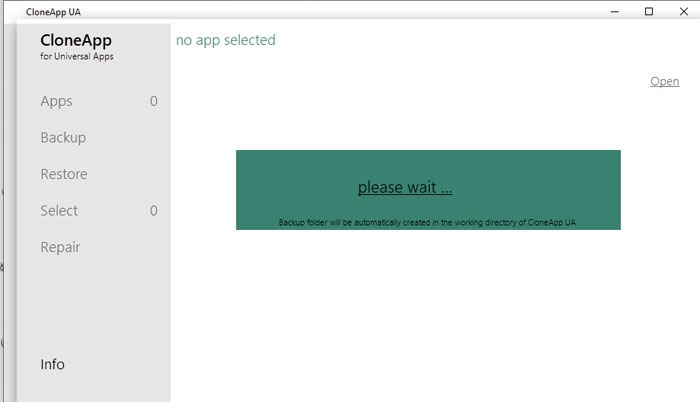
Depuis le lancement officiel de Windows 10 à la mi- 2015 , Microsoft a voulu miser fortement à la fois sur les applications UWP et sur la boutique officielle du système qui les contient, on se réfère au Microsoft Store.
Et c’est que pour un système d’exploitation de cette nature, disposer d’un puissant magasin d’applications est très important pour son développement futur, en plus d’être quelque chose que les utilisateurs, au fil du temps, finissent par utiliser beaucoup. Eh bien, au fil des ans, les utilisateurs se sont de plus en plus habitués à utiliser ces outils UWP qui s’intègrent de manière transparente à Windows 10 et offrent parfois de nombreux avantages par rapport à Win32 habituel .
Eh bien, en raison de sa croissance progressive d’utilisation, dans ces lignes, nous allons vous montrer comment en faire des copies de sauvegarde , ainsi que leurs paramètres personnalisés, afin que plus tard, ils puissent être restaurés si nécessaire dans Windows 10. C’est vrai qu’en ce moment, il existe d’autres programmes similaires qui font ces fonctions , mais la chose la plus frappante à propos de cette proposition est que, comme nous l’avons dit, elle enregistre également la configuration que nous avons spécifiée dans l’ UWP .
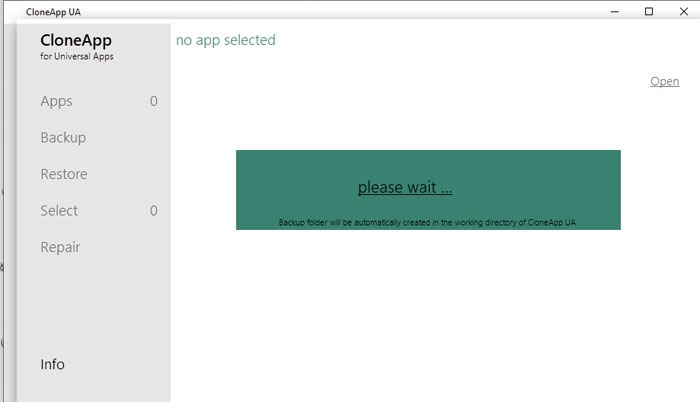
Pour tout cela, nous vous montrons une application simple et gratuite appelée CloneApp , qui sera d’une grande aide dans ce type de tâche spécifique. Ainsi, une fois que nous l’avons téléchargé et exécuté dans le système d’exploitation, puisqu’il n’a pas besoin d’être installé, la première chose à faire est de scanner l’ ordinateur à la recherche de toutes les applications UWP que nous y avons installées à ce moment-là.
Sauvegarder les applications UWP et leurs paramètres
Une fois cette analyse terminée, l’outil lui-même détecte automatiquement l’emplacement des clés de registre et la configuration de chaque application UWP disponible sur le PC Windows 10 afin que nous puissions sauvegarder tous ces éléments si nous en avons besoin. Ainsi, pour commencer le processus qui nous concerne dans ces lignes, la première chose sera de marquer les programmes sur lesquels nous voulons faire la sauvegarde, pour ensuite cliquer sur «Sauvegarder».
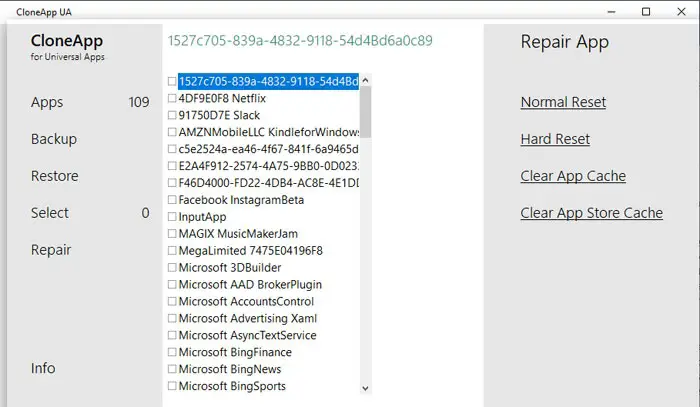
CloneApp à ce moment nous demandera une confirmation de l’action et il nous montrera le chemin où il stockera la copie en tant que telle. Plus tard, à l’avenir, si nous voulons le récupérer, nous le ferons via le bouton «Restaurer», alors que ce programme nous offre également la possibilité de réparer d’éventuelles erreurs que nous avons détectées dans l’un des UWP installés, le tout à partir de » Réparation».
De cette manière et grâce à cet outil simple , nous aurons un contrôle beaucoup plus grand sur les applications UWP que nous avons installées dans Windows 10, non seulement pour en faire une copie et leur configuration, mais aussi pour leur maintenance .